Moja príručka Windows 10: nečakajte experta a len základ
Windows 10 má skoro každý, nejak 50% a príručkovať budeme.
Tak, z článku Windows viete dosť. Toto je ale príručka 10-sinky. Nooo. Tak asi už poznáte mooojeeee poooozaadie!
Takže, začneme štartom. Stlačte kláves štart alebo kliknite na ikonu v ľavom dolnom rohu. Zobrazí sa štart.
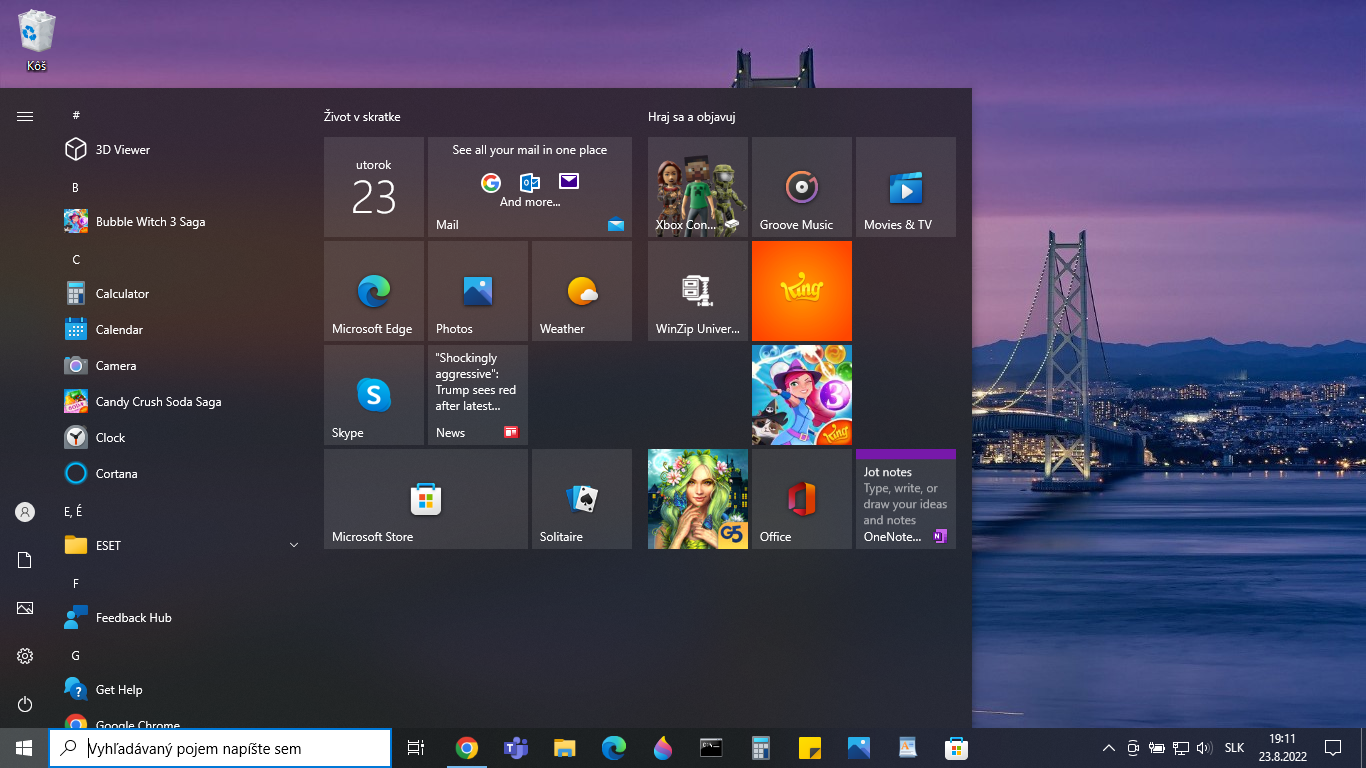
No, takže, na štarte sú aplikácie jedna po druhej. Cez štart vypnete počítač.
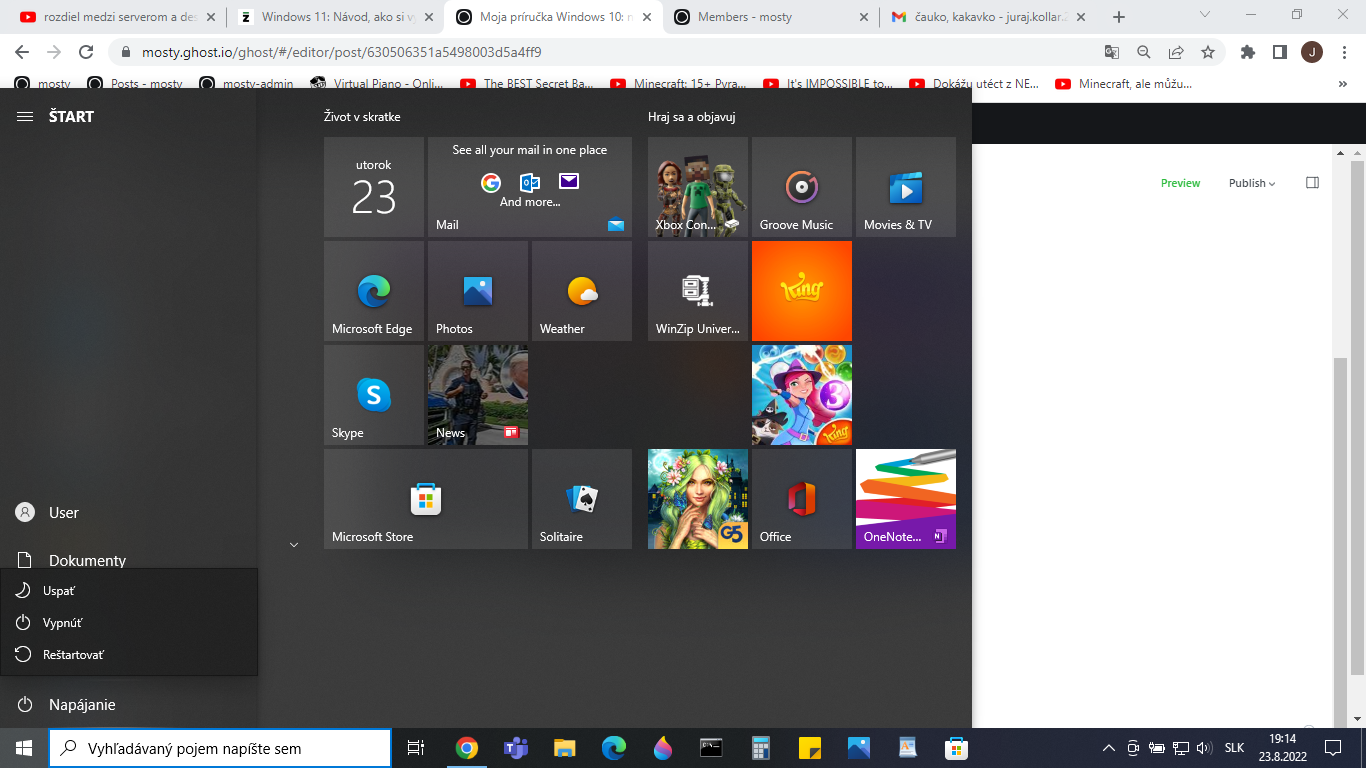
Teraz ale natvrdo. Napríklad sa naučíme príkazový riadok. Ja som si ho dal na lištu, vy si ho spustíte cez štart. Vyhľadáte do okna ´´Vyhľadávaný pojem napíšte sem´´ Príkazový riadok.
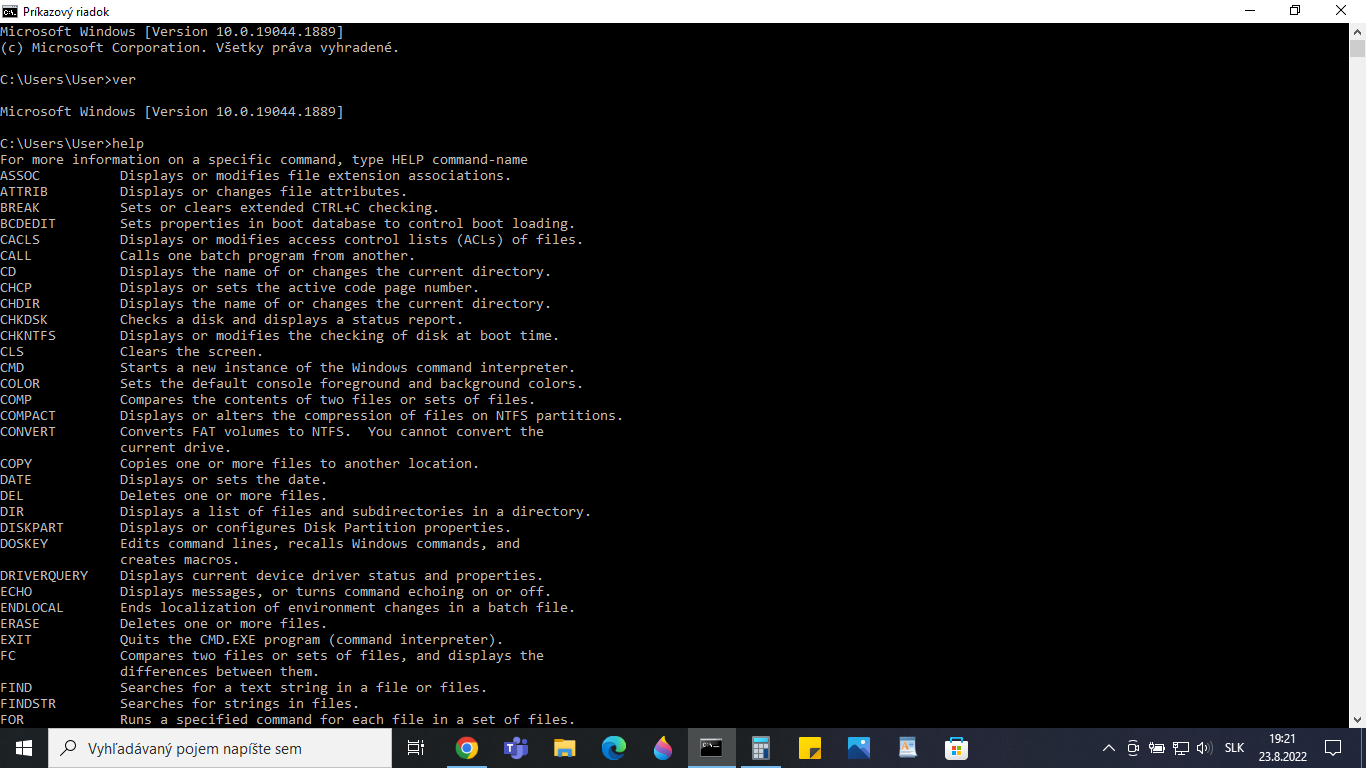
Môj dnešný riadok:
Microsoft Windows [Version 10.0.19044.1889]
(c) Microsoft Corporation. Všetky práva vyhradené.
:C/Users/User>ver
Microsoft Windows [Version 10.0.19044.1889]
A tu som dal príkaz help, ktorý napíše všetky príkazy. No, skrátka-dobre, pod´me na d´aľšiu lekciu! A to je zmena pozadia, pridanie vecí na lištu, vysunutie hardvéru a zmena času. No len poviem, že tento článok bude DLHÝ.
Lekcia 3.0: Zmena pozadia
Takže, dáme napr. fotku z pixabay, čiže máme zapnutý PC.
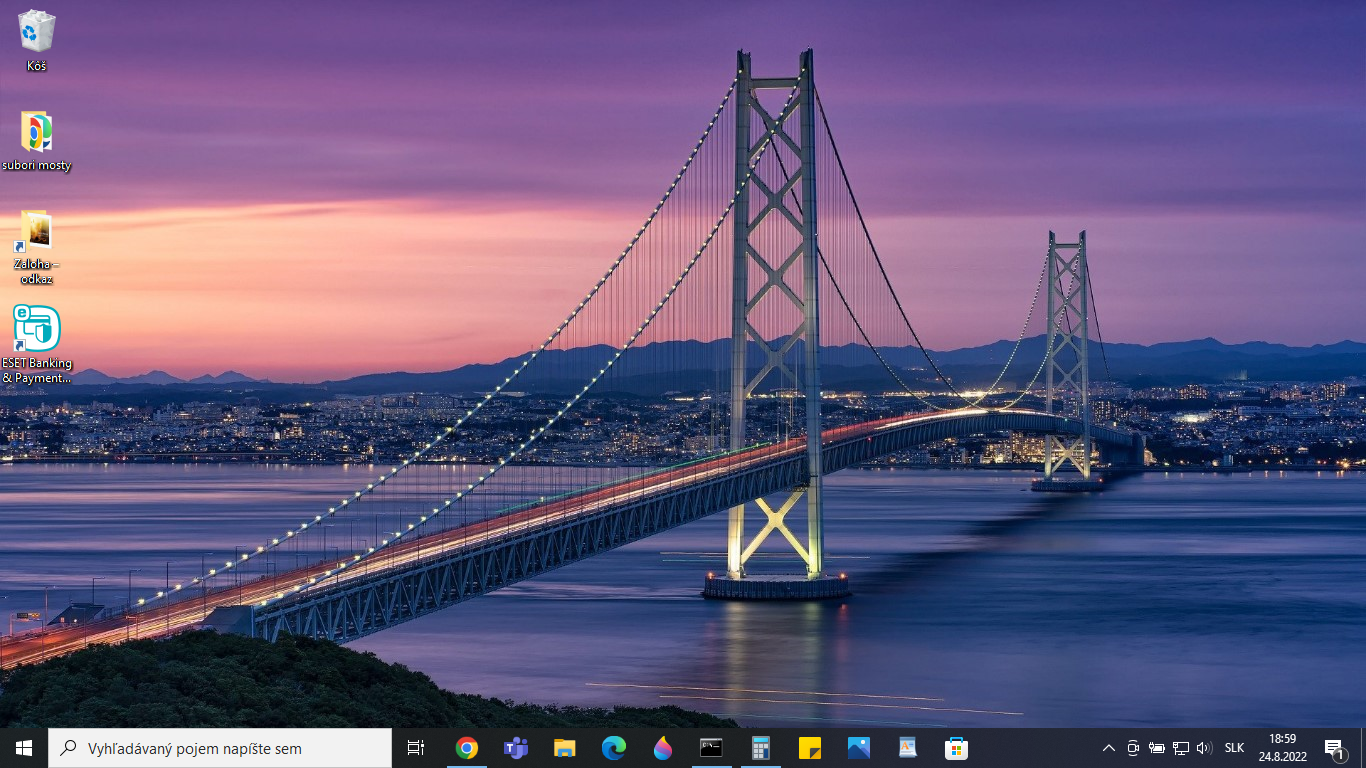
Pozadie: pixabay.com . Zapneme trebárs ... To je jedno či dáme Chrome al. Edge. Lebo Edge má jadro Chromu. To je Open-Sorce. A pripomínam. Internet Explorer. Nepodpora=Nevhodnosť. No, máme obr..
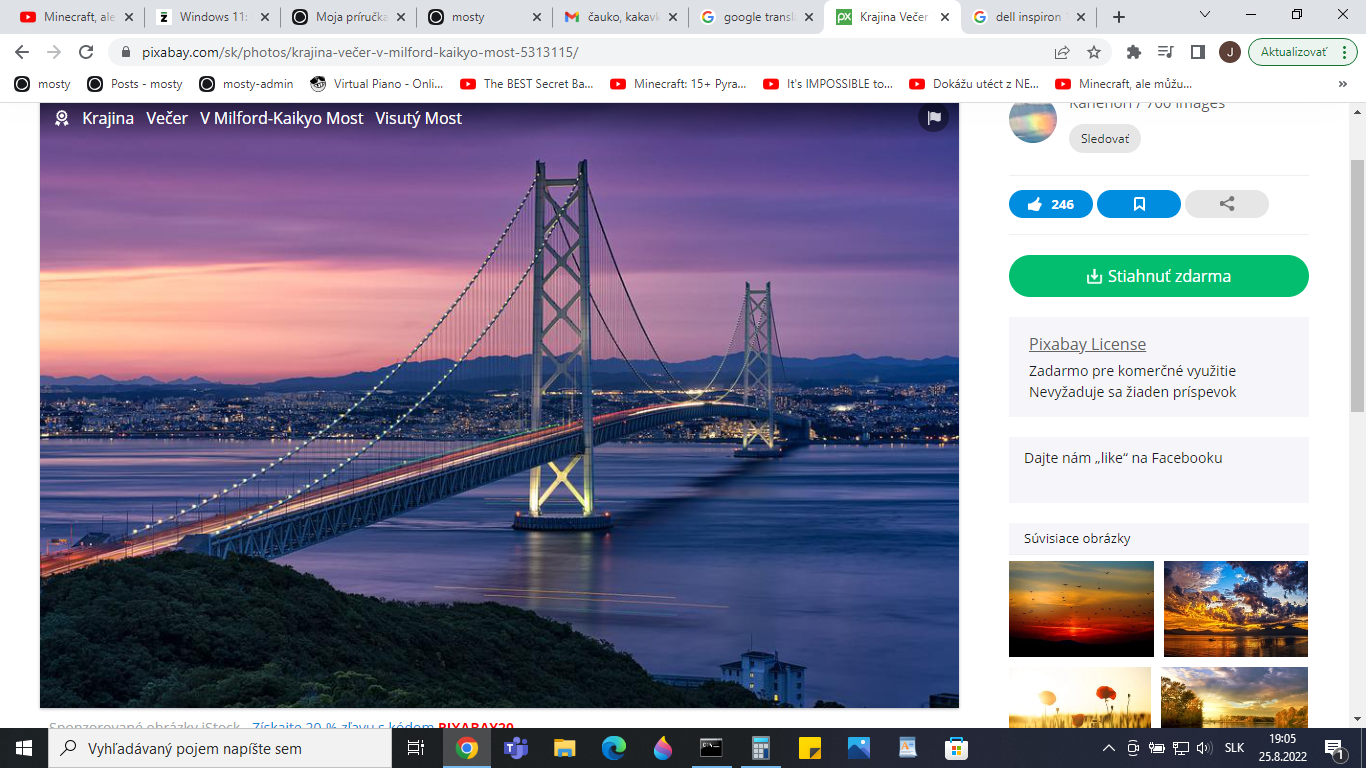
Len dodám, že to je pixabay (Foto:pixabay.com). Stlačte Stiahnuť zdarma.
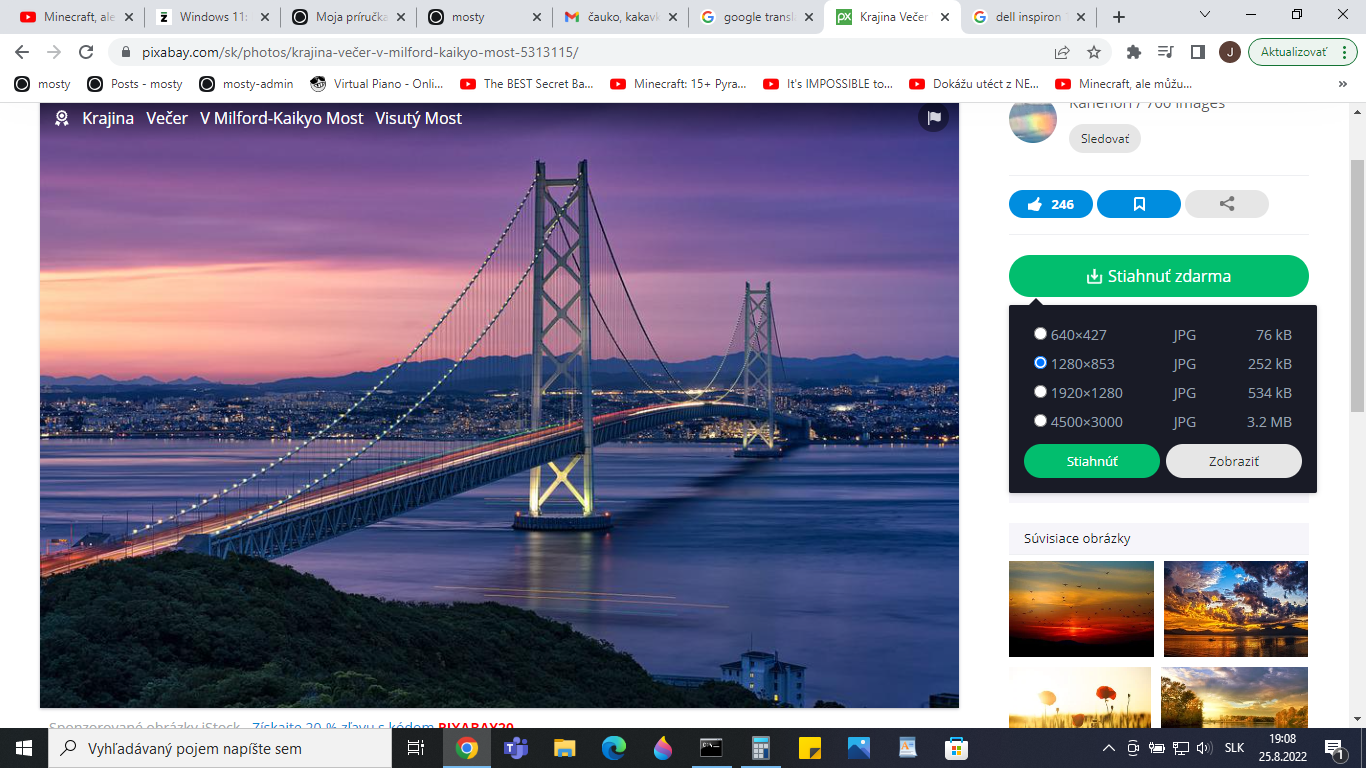
Vyberiete veľkosť obrázka, máte aj predvolenú, ktorá je odporúčaná. Napr.:4500x3000 pixelov. Stlačte Stiahnuť.
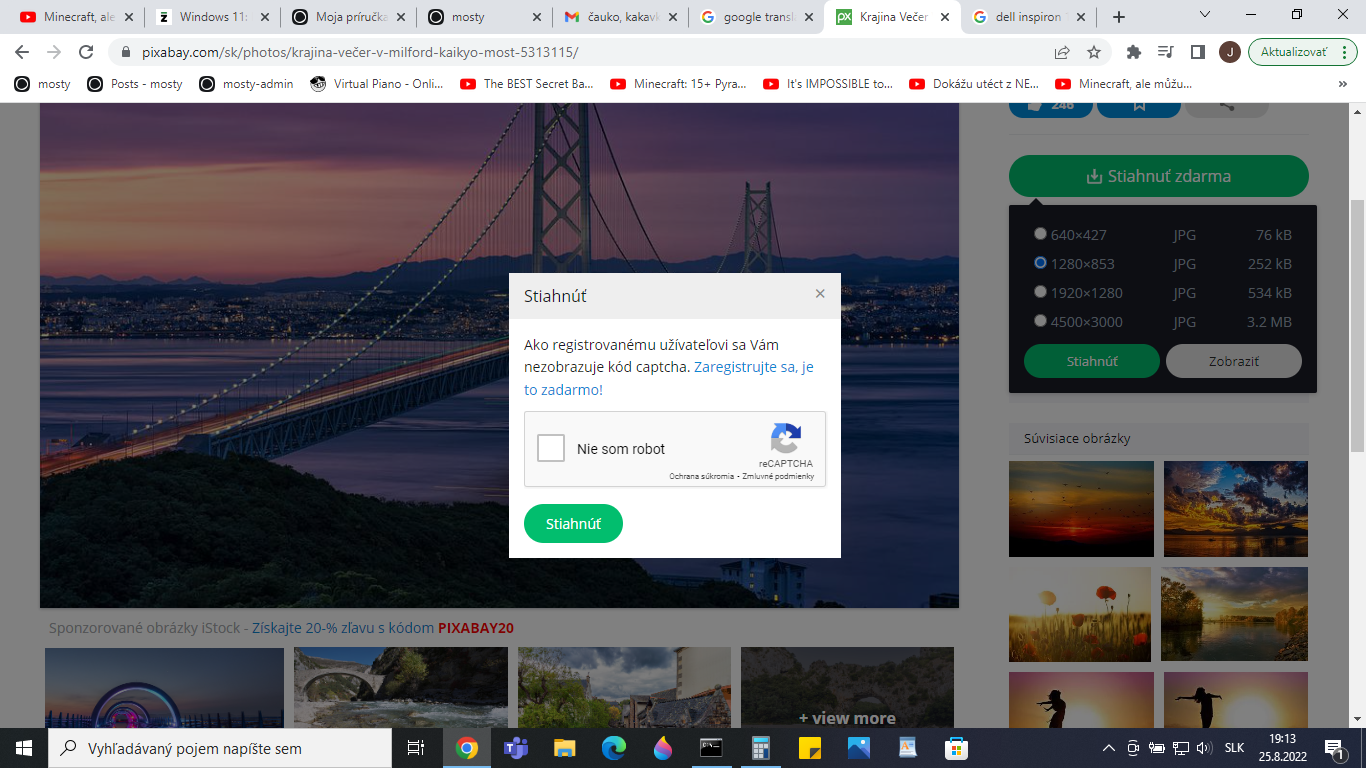
Stlačte Nie som robot (Ako zaregistrovanému sa vám nezobrazuje ko´d chapta, ktorí dáva to Nie som robot a tak.). Potom sa to ako častému užívateľovy nedáva to napr. Nájdite všetky štvorce s vlakmi.
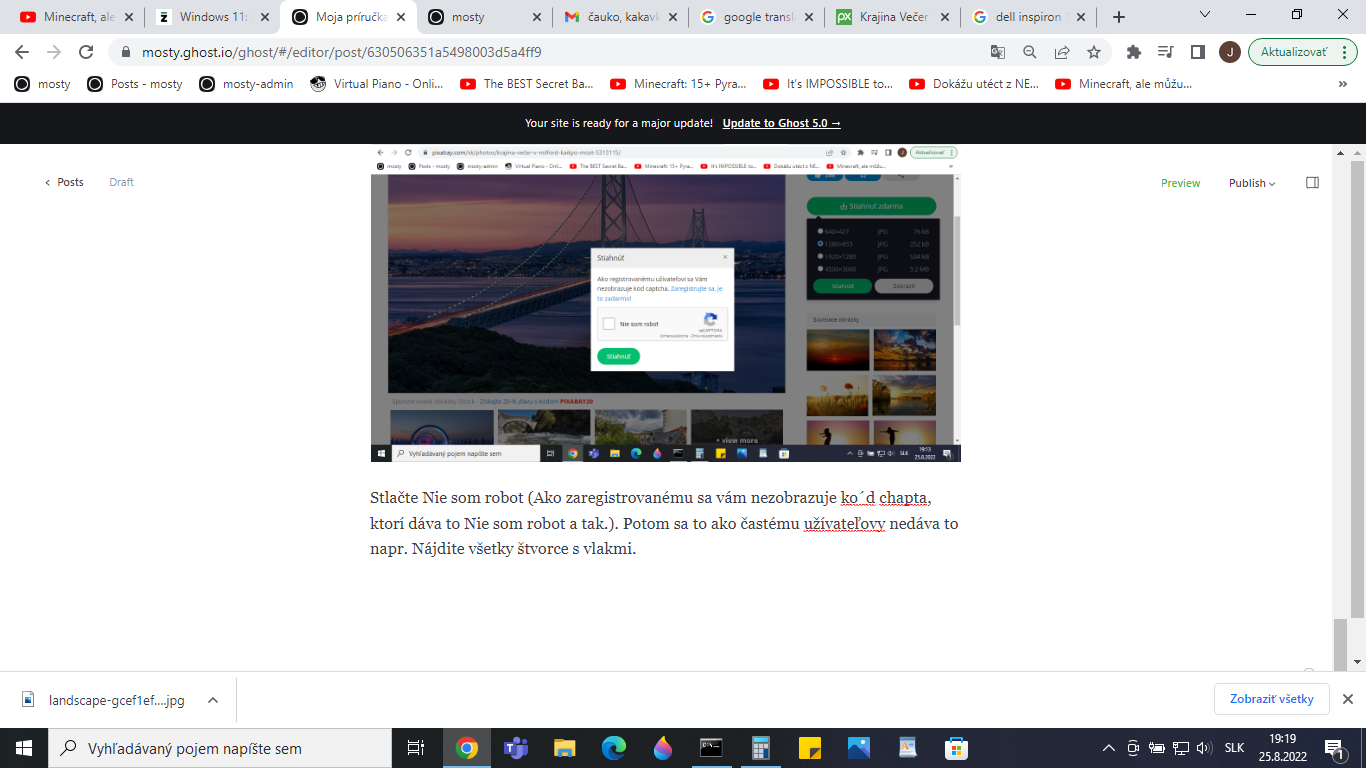
Tam dole vydíte lištu, ktorá je biela a ten súbor tam bude. Chod´te do Prieskumníka,(Čo mám na lište a vyzerá to ako tlačiareň) vyhľadajte do Štartu.
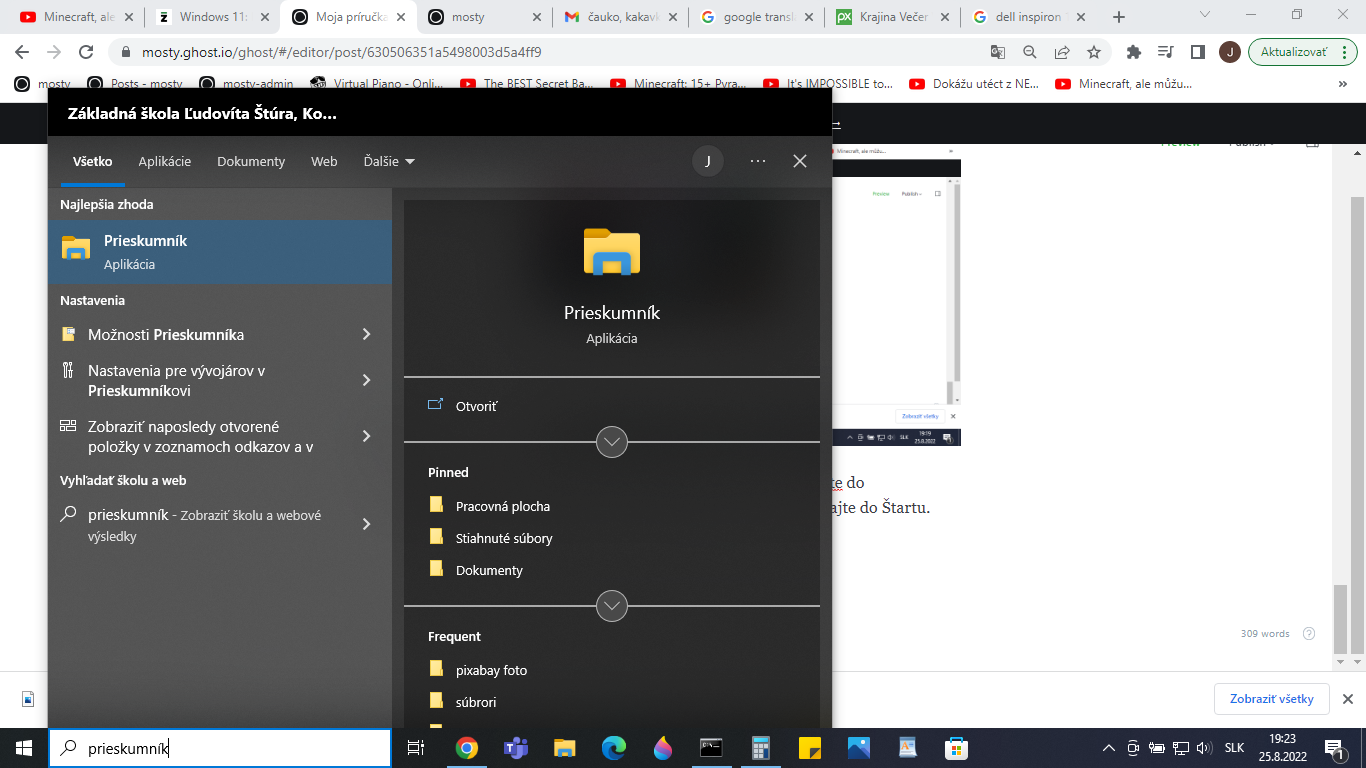
A sme tu!
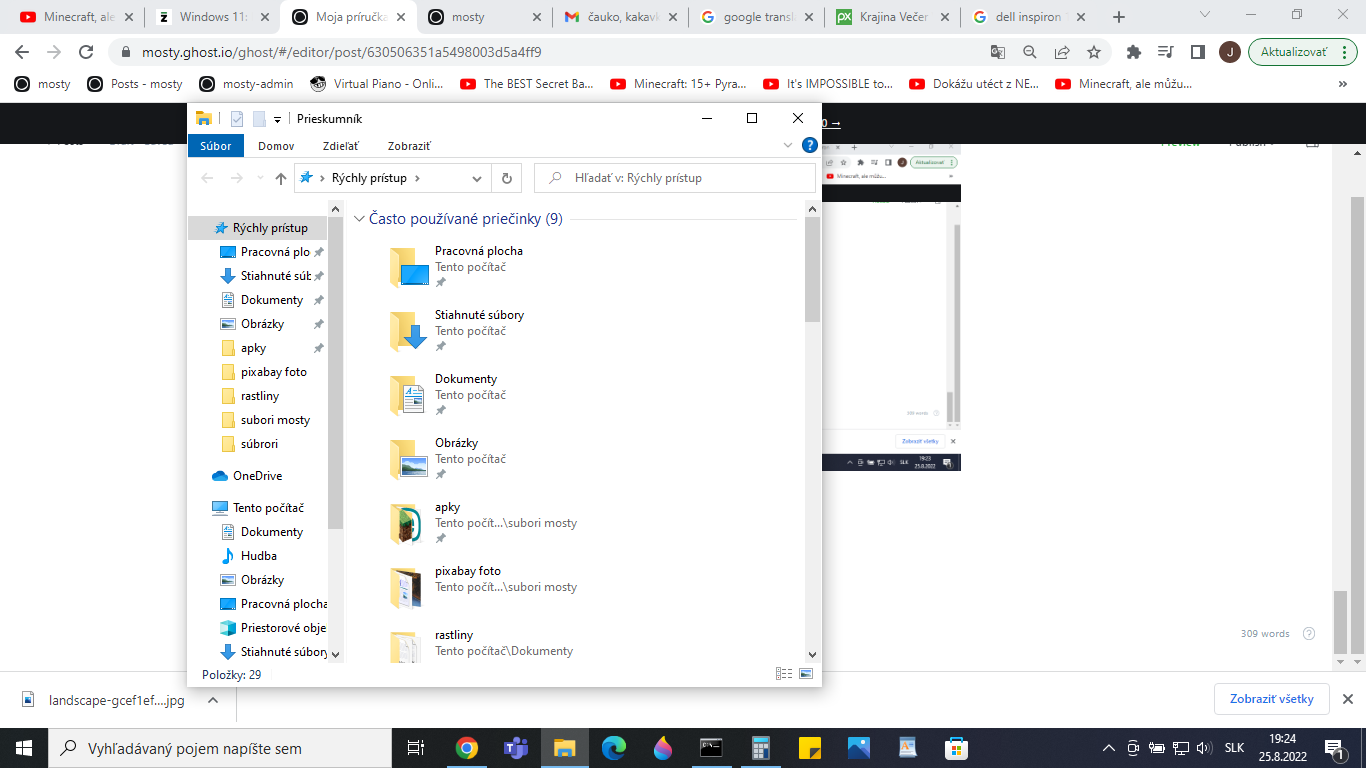
Tu sa dajú otvárať obrázky atd´., ale to neskôr.
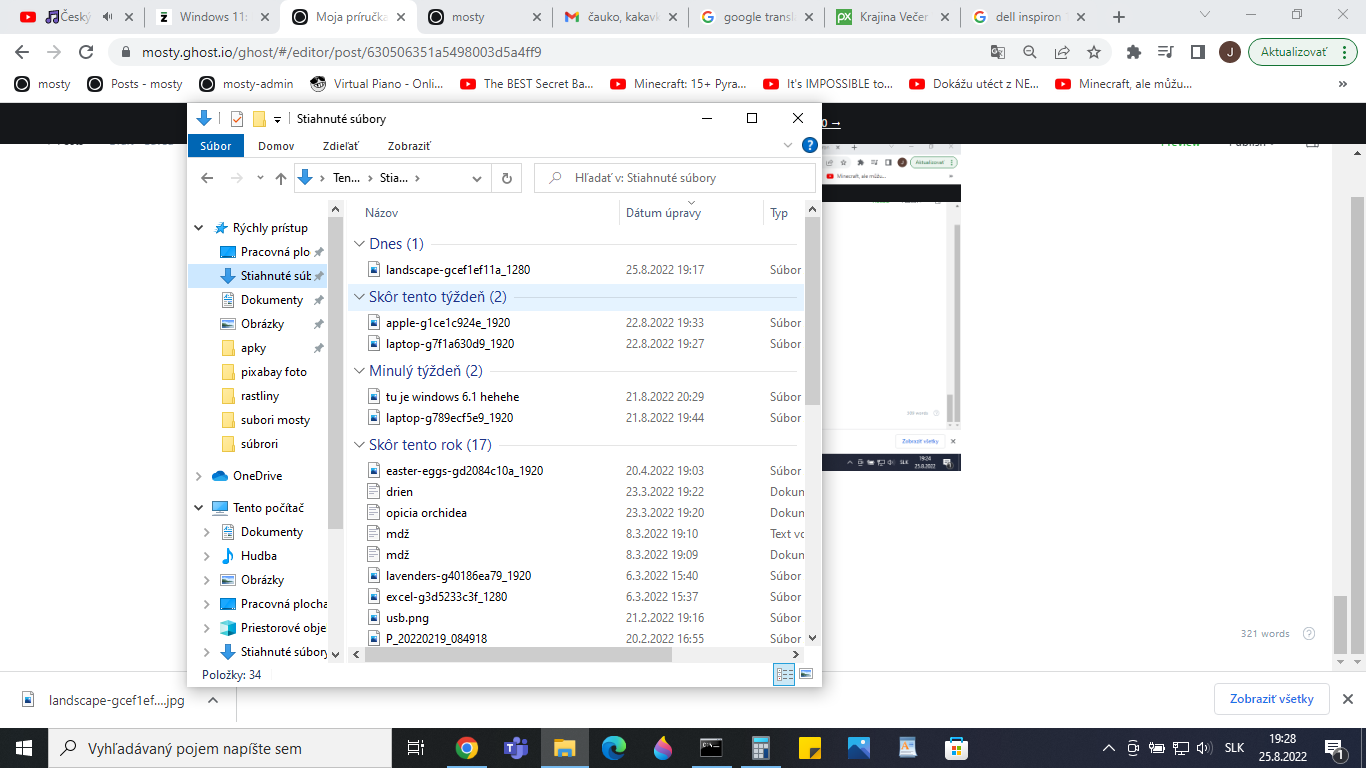
Vyberiem ten súbor (Volá sa landscape-gcef1ef11a_1280). Teda slačím pravé tlačidlo miši al. touchpadu, na Macu clickpadu. Stlačte Nastaviť ako pozadie pracovnej plochy, a tým končíme lekciu.
A teraz pod´me pridať niečo na lištu (Panel Rýchly prístup)!
Takže, na lište vo vyrtuálke máte: Microsoft Store, Microsoft Edge, Mail, Prieskumník, Microsoft Office 365. Teda, pridáme predinštalovanú vec. Takže, v Office (vid´článok Microsoft Office) je Teams, asi vidíte na mojej lište, ale platí mi to škola, lebo si stopro pamätáte dištančné. To sa stále sekalo, a s Rišom sme ako jediný zostali na schôdzi SJL lebo sme si mislely že celé to bude na JEDNEJ schôdzi. Ale pod´me na to. Dáme tam 3D Skicár, potom budete vedieť všetky.
Takže, chod´te do Štartu a do okna Vyhľadávaný pojem napíšte sem 3d , už by malo ukazovať aj jeho:
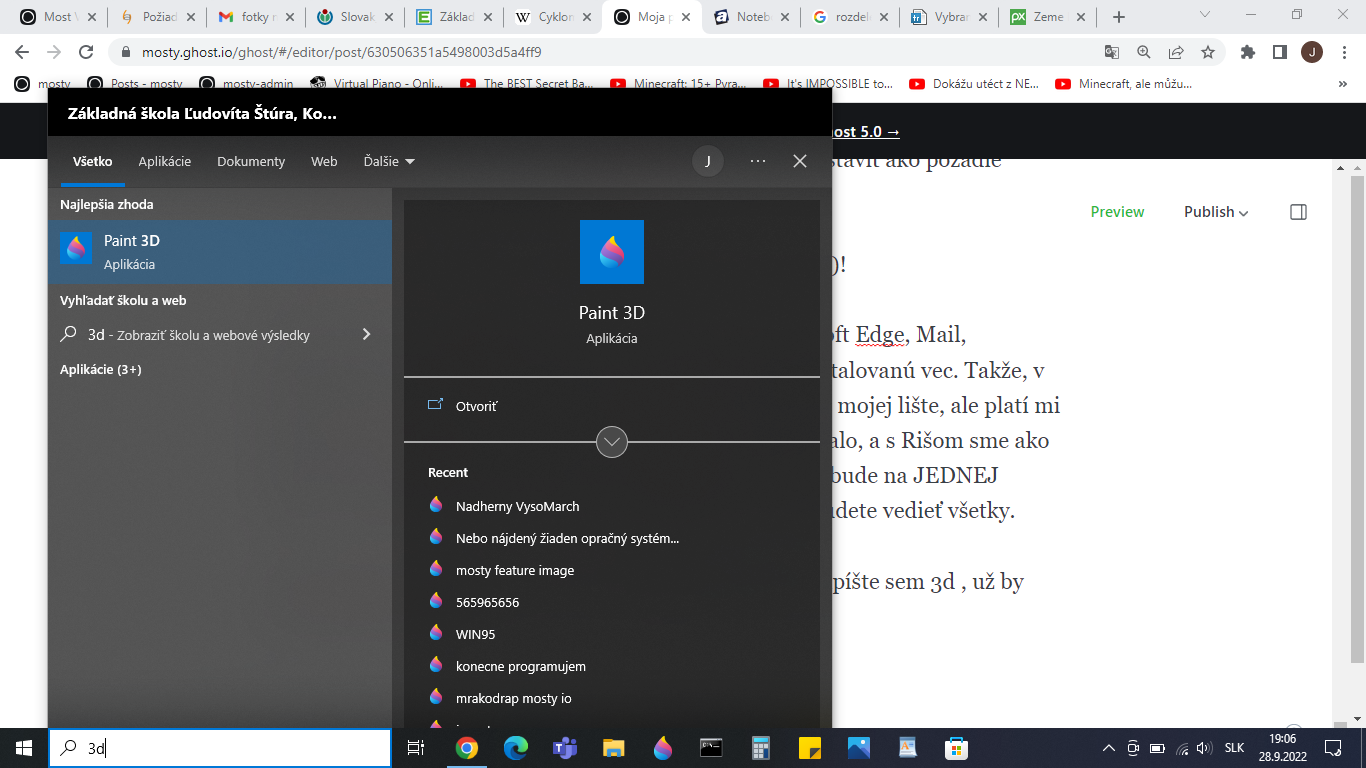
Ukážte naň kurzorom a kliknite pravým tlačidlom.
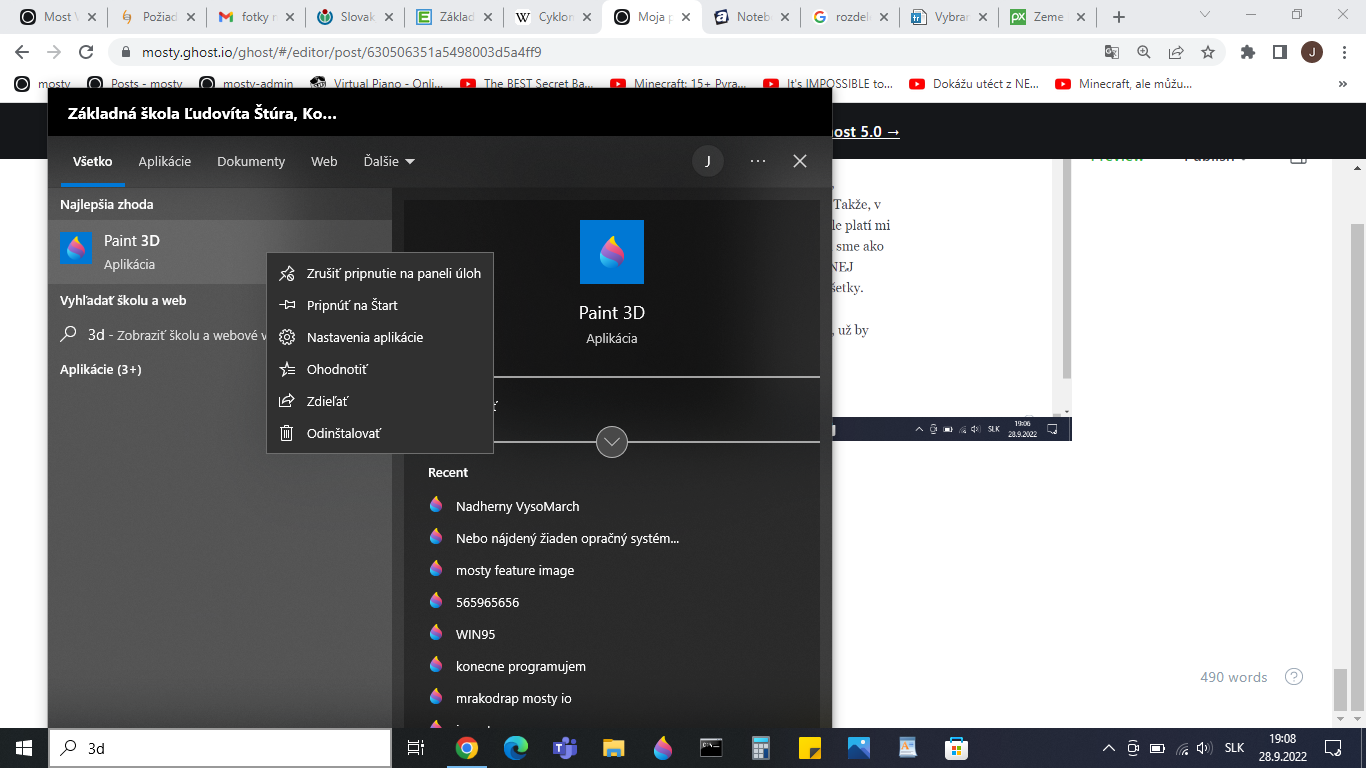
Ja ho na lište mám, čiže ukazuje Zrušiť pripnutie na paneli úloh, vy budete mať Pripnúť na panel Rýchly prístup. HOTOVO!
Myslím, že pre bežného človeka tieto veci stačia. DAJTE ODBER


